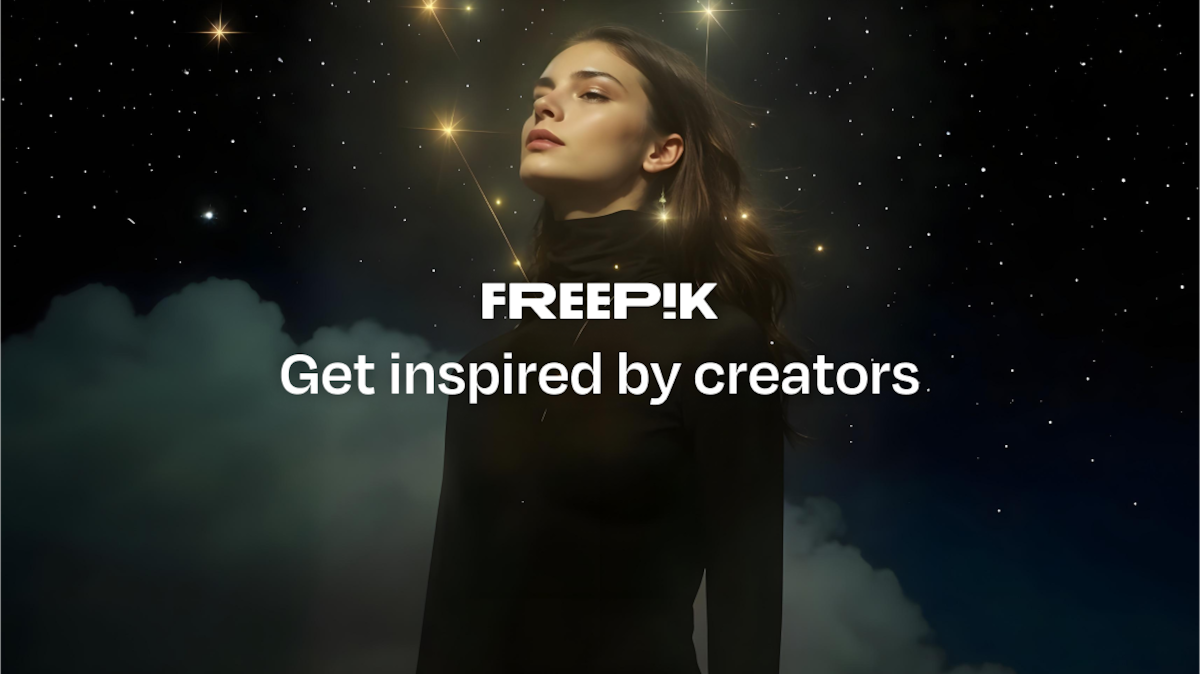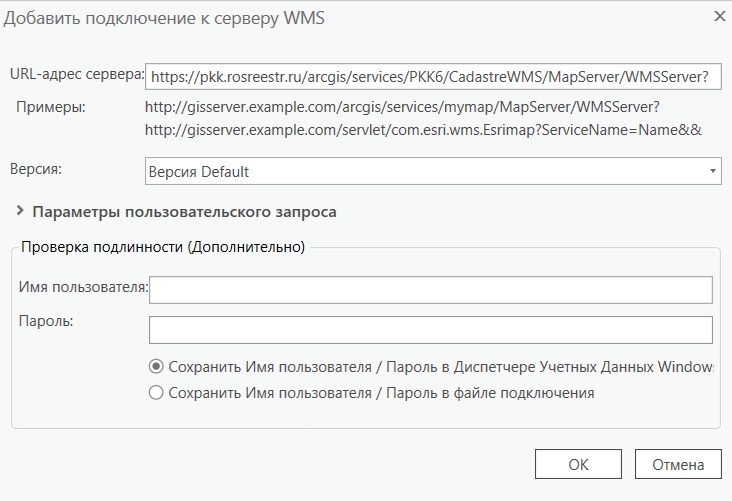Создайте уникальный сайт: как в теме WordPress выделиться среди конкурентов
 Смотреть видео
Смотреть видео по теме
Как адаптировать вашу тему WordPress под мобильные устройства: пошаговое руководство
Когда я только начинал работать с WordPress, одной из самых больших проблем была адаптация тем под мобильные устройства. Это очень важно, так как большинство пользователей сегодня заходят на сайты с телефонов. Давайте разберем, как это сделать просто и эффективно.
Шаг 1: Проверьте свою текущую тему
Первое, что нужно сделать, это убедиться, что ваша тема уже поддерживает адаптивный дизайн. Для этого просто откройте сайт на мобильном устройстве или используйте инструменты разработчика в браузере. Если ваш сайт выглядит криво, пора действовать!
"Не все темы изначально адаптивные. Если ваша тема старая, возможно, пришло время обновить её."
Шаг 2: Используйте медиа-запросы
Медиа-запросы — это способ, с помощью которого CSS может изменять стили в зависимости от размера экрана. Например:
@media (max-width: 600px) {
body {
background-color: lightblue;
}
.container {
padding: 20px;
}
}
Этот код изменит фон страницы и добавит отступы на экранах шириной менее 600 пикселей. Я часто использую медиа-запросы, чтобы адаптировать элементы под разные устройства.
Шаг 3: Оптимизируйте изображения
Изображения могут сильно замедлить загрузку вашего сайта на мобильных устройствах. Используйте форматы WebP или JPEG, и не забывайте про атрибуты srcset для адаптивных изображений:

Это позволит браузеру выбирать подходящее изображение в зависимости от размера экрана.
Шаг 4: Тестирование и отладка
После внесения изменений обязательно протестируйте сайт на разных устройствах. Я люблю использовать Responsive Design Tester, чтобы увидеть, как сайт будет выглядеть на различных экранах.
Шаг 5: Убедитесь в удобстве использования
Проверьте, удобно ли пользователям взаимодействовать с вашим сайтом. Например, кнопки должны быть достаточно большими, чтобы их можно было нажимать пальцем. Я однажды оставил слишком мелкие кнопки, и это стоило мне нескольких клиентов.
"Удобство использования — ключ к успеху. Чем проще пользователям навигировать, тем выше шанс, что они останутся на вашем сайте."
Вывод
Адаптация темы WordPress под мобильные устройства — это не так уж сложно, как кажется. Главное — уделить этому время и внимание. Следуя этим шагам, вы сможете создать красивый и удобный сайт, который будет отлично выглядеть на всех устройствах. Удачи вам в этом процессе!
Смотрите другие категории
Оптимизация визуального контента в теме WordPress: секреты успешных изображений
Когда речь заходит о создании сайта на WordPress, визуальный контент играет ключевую роль. Я сам столкнулся с проблемами загрузки и медленной работы сайта, когда не уделял должного внимания изображениям. В этой статье поделюсь секретами, которые помогут вам оптимизировать визуальный контент и улучшить производительность вашего сайта.
Почему важна оптимизация изображений?
Оптимизация изображений не только улучшает скорость загрузки страниц, но и влияет на SEO. Чем быстрее загружается сайт, тем лучше пользователи взаимодействуют с ним. В моем случае, после оптимизации изображений, уровень отказов снизился на 30%!
Основные шаги оптимизации изображений
- Выбор правильного формата: JPEG подходит для фотографий, PNG - для графики с прозрачностью, а GIF - для анимации.
- Сжатие изображений: Используйте инструменты, такие как TinyPNG или ImageOptim, чтобы уменьшить размер файлов без потери качества.
- Размеры изображений: Загружайте изображения, соответствующие размерам, необходимым для вашего сайта. Не загружайте изображения в высоком разрешении, если они будут отображаться маленькими.
- ALT-теги: Не забывайте добавлять описания к изображениям. Это не только полезно для SEO, но и помогает людям с ограниченными возможностями.
Плагины для оптимизации изображений
В WordPress есть много плагинов, которые могут помочь в оптимизации изображений. Лично я использую следующие:
- Smush: Отличный плагин для автоматического сжатия изображений при загрузке.
- Imagify: Позволяет сжимать изображения по разным уровням качества.
- ShortPixel: Подходит для массовой оптимизации изображений.
Личный опыт
“Я был удивлен, как простые изменения в оптимизации изображений привели к значительному улучшению работы моего сайта.”
В процессе оптимизации я ошибался, загружая изображения без предварительного сжатия. В итоге сайт загружался медленно, и пользователи покидали его. Теперь я всегда проверяю изображения перед загрузкой.
Заключение
Оптимизация визуального контента в теме WordPress - это не только вопрос скорости, но и улучшения пользовательского опыта. Уделяя внимание изображениями, вы сделаете свой сайт более привлекательным и эффективным. Не забывайте экспериментировать и находить подходящие для вас решения!
Персонализация темы WordPress для вашего бизнеса: практические советы и примеры
Когда я только начинал работать с WordPress, одна из моих главных задач была настроить тему так, чтобы она отражала уникальность моего бизнеса. Это оказалось не так просто, как я ожидал. Тем не менее, прошло время, и я собрал несколько практических советов, которые помогут вам персонализировать тему WordPress для вашего бизнеса.
1. Выбор правильной темы
Первый шаг к успешной персонализации — это выбор темы. Убедитесь, что она соответствует вашему бизнесу и легко настраивается. Я рекомендую искать темы с хорошими отзывами и поддержкой. Вот несколько критериев, на которые стоит обратить внимание:
- Адаптивность — готова ли тема к мобильным устройствам?
- Настройки кастомизации — насколько легко можно изменить дизайн?
- Совместимость с плагинами — это очень важно для расширения функционала.
2. Используйте кастомизатор WordPress
Кастомизатор WordPress — это мощный инструмент, который позволяет изменять внешний вид сайта в реальном времени. Я часто использую его для настройки цветов, шрифтов и логотипа. Это помогает быстрее увидеть изменения и сразу же принять решение.
"Кастомизатор — это как полотно для художника. Не бойтесь экспериментировать!"
3. Настройка шрифтов и цветов
Важная часть персонализации — это шрифты и цвета. Они должны отражать стиль вашего бренда. Я заметил, что использование ограниченной палитры цветов помогает создать целостный вид сайта. Например:
| Цвет | Использование |
|---|---|
| #3498db | Основной цвет для заголовков |
| #2ecc71 | Цвет кнопок |
| #e74c3c | Цвет для акцентов |
4. Настройка виджетов и меню
Настройка виджетов и меню — это еще один важный аспект. Я рекомендую создавать простую и интуитивно понятную навигацию. Это поможет пользователям быстрее находить нужную информацию. Например, добавление виджета с контактной информацией в футер всегда вызывает положительный отклик.
5. Тестирование и обратная связь
Не забывайте тестировать сайт на разных устройствах и получать обратную связь. Я всегда спрашиваю мнения у друзей или коллег перед запуском нового дизайна. Это помогает выявить ошибки, которые я мог упустить.
Персонализация темы WordPress для вашего бизнеса — это не только возможность выделиться, но и залог успешного взаимодействия с клиентами. Надеюсь, эти советы помогут вам создать уникальный и привлекательный сайт!
Частые вопросы
Как в теме WordPress изменить цвет фона?
Чтобы изменить цвет фона в теме WordPress, перейдите в раздел "Настроить" и выберите "Цвета".Как в теме WordPress добавить логотип?
Логотип можно добавить в разделе "Настроить" в меню "Идентичность сайта".Как в теме WordPress изменить шрифт?
Изменить шрифт можно через настройки темы или с помощью плагинов, таких как Google Fonts.Как в теме WordPress установить слайдер?
Для установки слайдера воспользуйтесь плагином, например, MetaSlider, и настройте его в админ-панели.Как в теме WordPress добавить виджет?
Чтобы добавить виджет, перейдите в раздел "Внешний вид" > "Виджеты" и перетащите нужный виджет в область.Как в теме WordPress настроить меню?
Настройка меню осуществляется через "Внешний вид" > "Меню", где можно создать и отредактировать навигацию сайта.Видео по теме
Видео не найдены


 канал по WordPress
канал по WordPress

 Вопросы и ответы
Вопросы и ответы
 Видео по теме
Видео по теме



 Узнайте, как сделать редирект WordPress, чтобы улучшить...
Узнайте, как сделать редирект WordPress, чтобы улучшить...